※本サイトで紹介している商品・サービス等の外部リンクには、アフィリエイト広告が含まれる場合があります。

ショートカット使いたいのに、なんでか反応しないよ?

ショートカットを使えるときと使えないときがある……
と困ったことはありませんか?
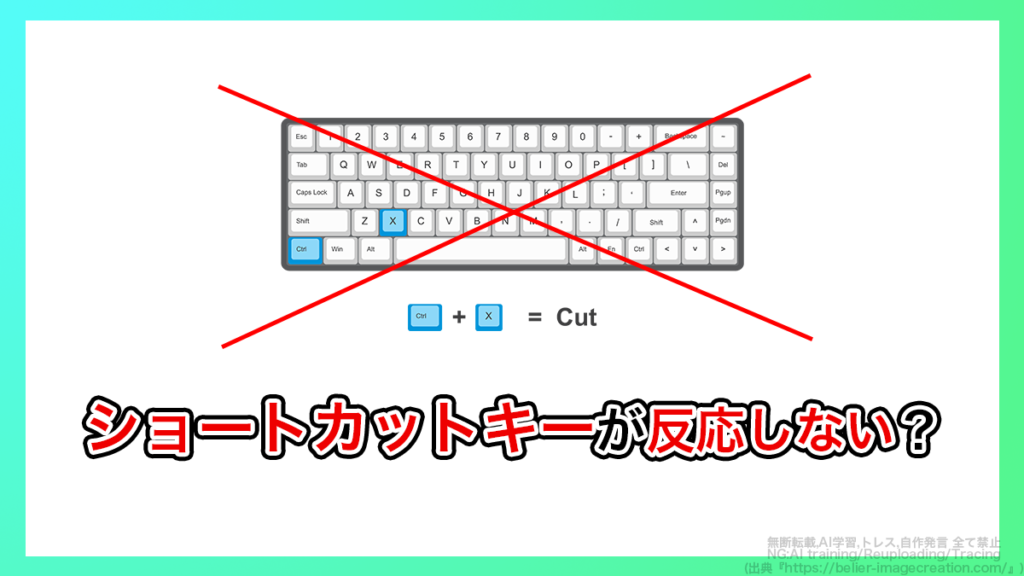
ショートカットを活用すると非常に時短になります。そのため、ショートカットは極力使うべきですが、慣れていないうちは何故かうまく使用できないことも多いです。
せっかく効率化の方法を知っているのに使えないというのはもどかしいですよね。
そこで今回は、Premiere Pro2025における
・ショートカットキーが反応しないときの原因と対処法
について解説します。
ショートカットキーが反応しないときの原因と対処法
ショートカットキーがうまく反応しない理由として、本記事では2つの可能性を挙げます。
- 日本語入力がONになっている
- プレミアプロのショートカットの割り当てキーが勝手に変更されている
詳しい内容について、ひとつずつ見ていきましょう。
①日本語入力がONになっている

日本語入力になっていると、大抵ショートカットは上手く使えません。
PC画面の右下で確認できるIME(「あ」や「A」と表示されている部分)が、もし「あ」と表示されている場合は日本語入力になっています。
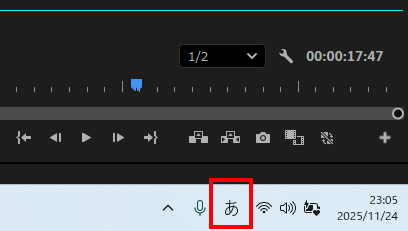
その場合には、キーボードの左上あたりにある「半角/全角」キーを押して、半角英数字入力に切り替えましょう。
②プレミアプロのショートカットの割り当てキーが勝手に変更されている

なぜか割り当てたキーが勝手に外れている・変更されていることがあります。
これには「誤操作で知らないうちにキーを変更していた」「プレミアプロのバグが発生した」など、様々な原因が考えられますが、このような場合にはショートカットの設定を見直してみる必要があります。
今使おうとしているショートカットに何のキーが割り当てられているか確認してみてください。
具体的な確認方法を見ていきましょう。
画面上部のメニューバーにある「編集」を押し、表示された中にある「キーボードショートカット」をクリックします。
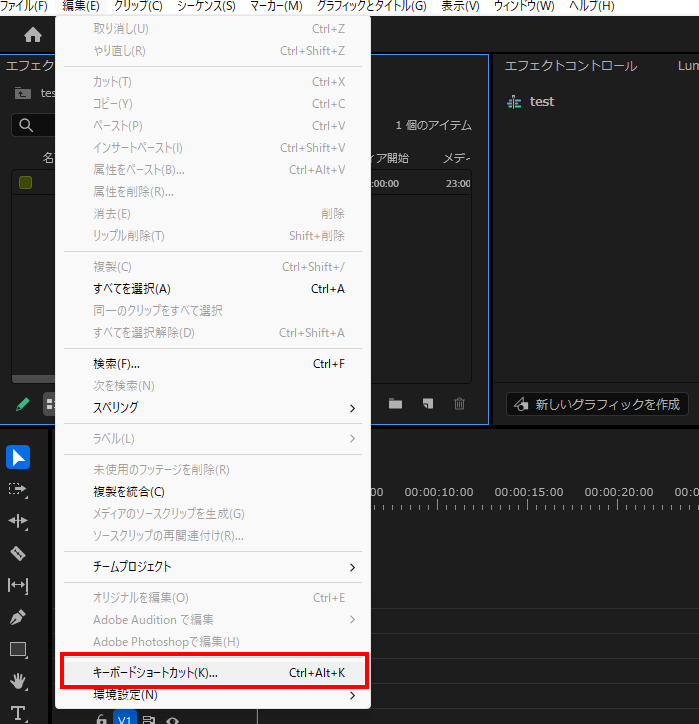
すると、ショートカットに関するウィンドウが開きます。
左下の検索窓に自分が使いたい操作の名称を入力すると、下にそのコマンド名が表示されます。コマンド名の右隣(画像赤枠)を見ると、何のキーが割り当てられているか確認することができます。
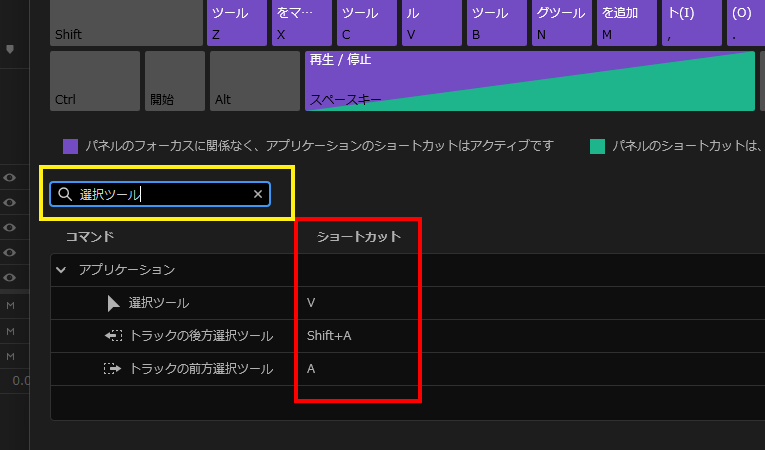
説明は以上です。お疲れ様でした。
⚠Adobeの更新時期が近いのに、どの方法が安く済むのか分からず、つい更新を後回しにしていませんか?
少しでも安く使い続けたい気持ちはあっても、それを調べるのは正直面倒ですよね。
以前、お得なやり方でライセンスを購入できた方でも、その方法が今も同じように安いとは限りません。
何も調べずにいつもの流れで更新すると、知らないうちに余計な費用を払ってしまうかもしれません。無駄な出費を避けたい方は、こちらの記事をチェックしてみてください。
その他:初心者デザイナー・動画クリエイターの方へ

本記事を読んでくださっている方は、動画クリエイター・デザイナーを目指して勉強中の方、もしくは未経験からご自身で学びながら案件をこなしている方が多いのではないでしょうか?
「学んだスキルを使って、自分のペースで働きながら収入を得たい!」
「会社に縛られず、好きな場所で好きな仕事をして生活できるようになりたい……!!」
クラウドソーシングサイトでは学んだスキルを実際の仕事で活かしながらお金を稼ぐことができるので、「好きなことを仕事にして稼ぐ」第一歩を踏み出せます。
さらに、実績が増えて「○件の制作経験あり」とプロフィールに書けるようになると、企業からの仕事依頼や就職できるチャンスが増え、稼ぎにつながります。

筆者はかつて、個人のクリエイターとしてクラウドソーシングサイトで仕事をしていましたが、そこで実績を積むことが出来たため、今は理想的な会社でデザイナーとして働けています。
実績を積むことは、個人で自由に仕事することにも、就職して安定した収入を得ることにもつながりますよ!
そんな初心者におすすめのクラウドソーシングサイトをまとめた記事がこちらです。
大学生向けとしていますが、社会人や副業を考えている方にも十分役立つ内容になっています。






